Licensing
Erlangung einer Lizenz��
Um Konten zu erstellen oder Anrufe auf der TK-Anlage zu tätigen, benötigen Sie einen Lizenzcode. Die Lizenzverwaltung ist über das vodia-Backend verfügbar, das unter https://portal.vodia.com verfügbar ist. Bevor Sie das Portal nutzen können, müssen Sie dort ein Konto registrieren.
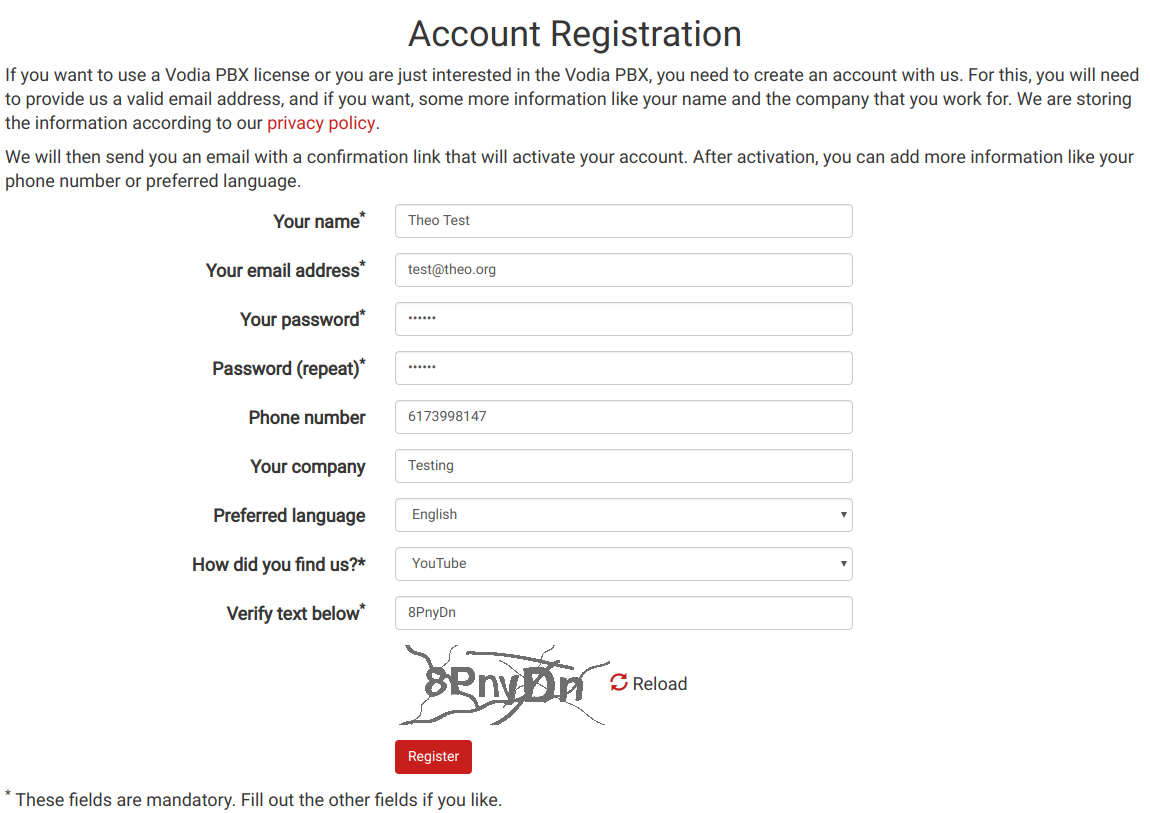
Nach der Registrierung erhalten Sie eine E-Mail mit einem Bestätigungslink. Nachdem Sie sich erfolgreich registriert haben, wenden Sie sich an sales@vodia.com, um eine voll funktionsfähige Testlizenz anzufordern.
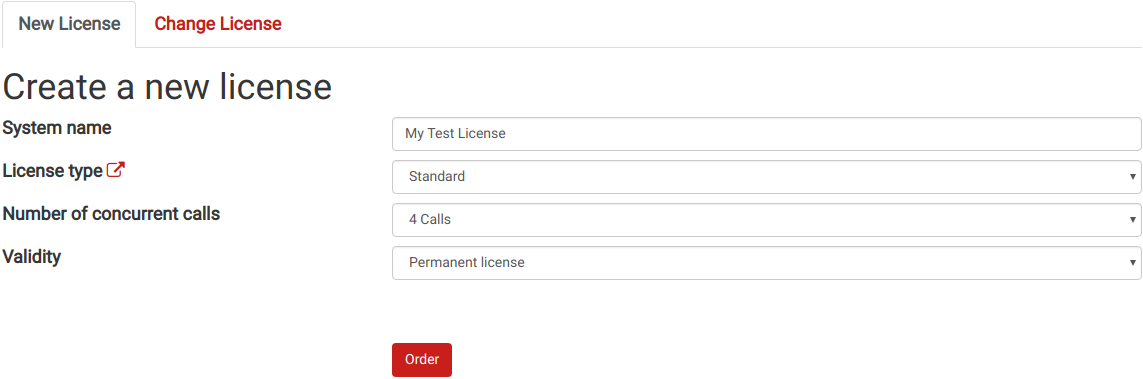
Aktivieren Ihrer Lizenz
Um Ihre Lizenz nutzen zu können, müssen Sie sich in Ihre TK-Anlage einloggen und den Code dort kopieren. Möglicherweise müssen Sie zuerst den Lizenzvertrag akzeptieren. dann führt die Web-Oberfläche Sie zur Lizenzseite, wo Sie Ihren Lizenzschlüssel kopieren und die Taste drücken können. Das System greift den Lizenzserver an und ruft die Lizenz ab, die Sie aus dem Portal generiert haben. Nach einigen Sekunden sollte der Lizenzstatus auf dem Bildschirm angezeigt werden. Die Wartungszeile gibt das Datum an, bis zu dem Sie von Vodia erstellte Softwareupdates verwenden können. Diese Informationen können jedes Mal in die Zukunft rollen, wenn die TK-Anlage eine aktualisierte Lizenz aus dem Portal abruft, insbesondere wenn Sie ein Softwarelizenzabonnement ausgewählt haben.

Navigieren Sie nach der Aktivierung der Lizenz zur Statuswebseite, um Ihre Lizenz zu validieren (Status/Allgemein). Dort sollten Sie die aktuellen Lizenzinformationen sehen. Wenn die Lizenz Elemente mit einem Ablaufdatum enthält, zeigt die Lizenzdauer die Dauer dieser Elemente an. Es bedeutet nicht, dass die Lizenz als Ganzes notwendigerweise abläuft; es ist ein Hinweis darauf, dass ein oder mehrere Elemente ablaufen.
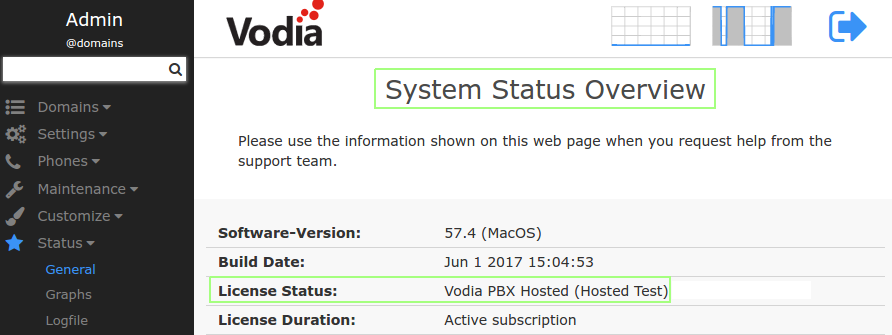
Fehlerbehebung bei der Lizenzaktivierung
Das Aktivieren der Lizenz ist oft der erste Schritt für die Telefonanlage, um mit dem Internet zu kommunizieren. Wenn die Lizenzaktivierung nicht funktioniert, ist dies ein Zeichen dafür, dass etwas mit der Lizenz nicht stimmt. Hier sind einige Punkte, die Sie überprüfen können, wenn die Lizenzaktivierung nicht funktioniert hat.
- Stellen Sie sicher, dass Sie über einen gültigen Lizenzcode verfügen. Ein Lizenzcode sieht aus wie 5XX-XXX-XXX-XXX. Sie können überprüfen, ob Sie über einen gültigen Lizenzcode im Vodia-Portal im Abschnitt für Ihre Lizenzen verfügen. Sie sollten sehen, welche Art von Lizenz ausgestellt wurde.
- Stellen Sie sicher, dass der Server mit https://license.vodia.com kommunizieren kann. Die TK-Anlage muss mit dem Lizenzserver kommunizieren.
- Überprüfen Sie auf der DNS-Cacheseite, ob die TK-Anlage die license.vodia.com DNS-Adresse in eine gültige IPv4-Adresse auflösen konnte. Wenn dies nicht der Fall ist, überprüfen Sie, welcher DNS-Server für den Server eingerichtet wurde.
- Wenn Sie Vodia IO verwenden und das Gerät mit einem LAN verbunden haben, stellen Sie sicher, dass Sie verschiedene lokale Subnetze verwenden (192.168.0.0/16), damit sich das Subnetz von Vodia IO von dem Subnetz unterscheidet, das im LAN verwendet wird.
- Stellen Sie sicher, dass Ihre TK-Anlage nicht von der Firewall blockiert wird. Wenn Sie den Datenverkehr blockieren, stellen Sie sicher, dass er zumindest mit license.vodia.com sprechen kann. Das X.509-Zertifikat für license.vodia.com wurde von der Vodia Root-Zertifizierungsstelle ausgestellt. Stellen Sie sicher, dass Ihre Firewall keine Sites blockiert, die diese Stammzertifizierungsstelle verwenden.
- Der Lizenzschlüssel ist an den Server gebunden. Sie können einen Lizenzcode nur für einen Server verwenden. Wenn Sie einen Schlüssel für einen anderen Server verwenden, müssen Sie sicherstellen, dass der erste Server den Schlüssel nicht und mehr verwendet, und mindestens 24 Stunden warten, bis Sie den Schlüssel auf einem anderen Server verwenden können.
- Überprüfen Sie das Protokoll. Das PBX-Protokoll kann zusätzliche Meldungen enthalten, die beim Auffinden des Problems helfen. Sie können die Protokollebene für den Webclient aktivieren, um die Kommunikation mit dem Lizenzserver anzuzeigen. Wenn Sie Probleme mit dem TLS vermuten, können Sie auch die Protokollebene für TLS nach oben drehen. Nachdem Sie mit der Fehlerbehebung fertig sind, denken Sie daran, die Protokollebenen herunterzudrehen, damit die TK-Anlage keine unnötigen Nachrichten protokollieren muss.
Zurücksetzen Ihrer Lizenz
In einigen Fällen möchten Sie Ihre Lizenz auf einen anderen Server verschieben. Ein typisches Beispiel ist, wenn der Server, für den die Lizenz erworben wurde, zusammenbricht und die TK-Anlage auf einen anderen Server verschoben werden muss. Bei gleichzeitigen Anruflizenzen müssen Sie den alten Server für 24 Stunden ausschalten und dann den neuen Server einschalten.
Bei älteren erweiterungsbasierten Lizenzen kann das Zurücksetzen Ihrer Geräte auf Ihrem Vodia PBX-Benutzerportal durchgeführt werden. Standardmäßig können Sie die Lizenz nur einmal zurücksetzen – Sie müssen eine neue Lizenz erwerben, wenn Sie die Lizenz auf ein neues Gerät verschieben möchten (die Lizenz ist an die Hardware gebunden). Dieser Service ist rund um die Uhr verfügbar; Sie müssen nicht mit einer Person sprechen, um die Lizenz zu verschieben. Um die Lizenz zurückzusetzen, navigieren Sie zu Ihren Lizenzen und klicken Sie auf den Reset Button.